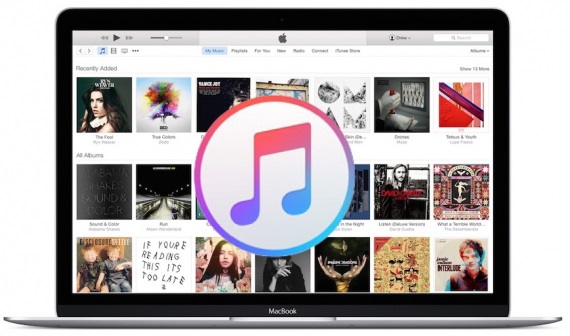
In questo tutorial ti mostreremo come trasferire suonerie dal tuo computer a iPhone utilizzando iTunes 12.7 o versioni successive.
Come trasferire suonerie su iPhone utilizzando iTunes
Passaggio 1: Collega il tuo iPhone o iPad al computer e apri iTunes.Passaggio 2: fai clic sull'icona del dispositivo nell'angolo in alto a sinistra di iTunes.

Passaggio 3: Dalla barra laterale di iTunes, fai clic su Toni. Ora trascina e rilascia la suoneria del formato di file .m4r nella sezione Toni di iTunes, quindi avvia la sincronizzazione.
Se non vedi la barra laterale in iTunes, devi renderla visibile facendo clic sul menu Visualizza, quindi su Mostra barra laterale. Salta questo passaggio se la barra laterale è già presente.
Se non vedi la sezione Toni, trascina e rilascia la suoneria nella sezione On My Device nella barra laterale. Una nuova sezione Toni apparirà nella barra laterale che mostra le suonerie sul tuo iPhone.
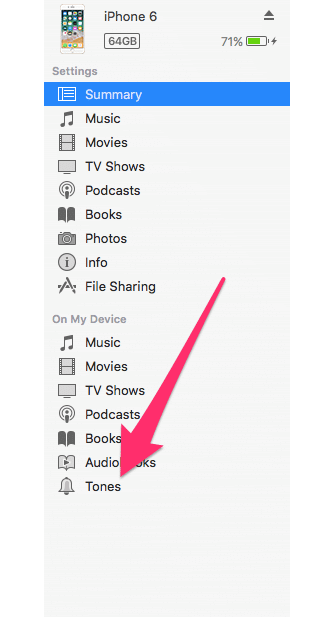
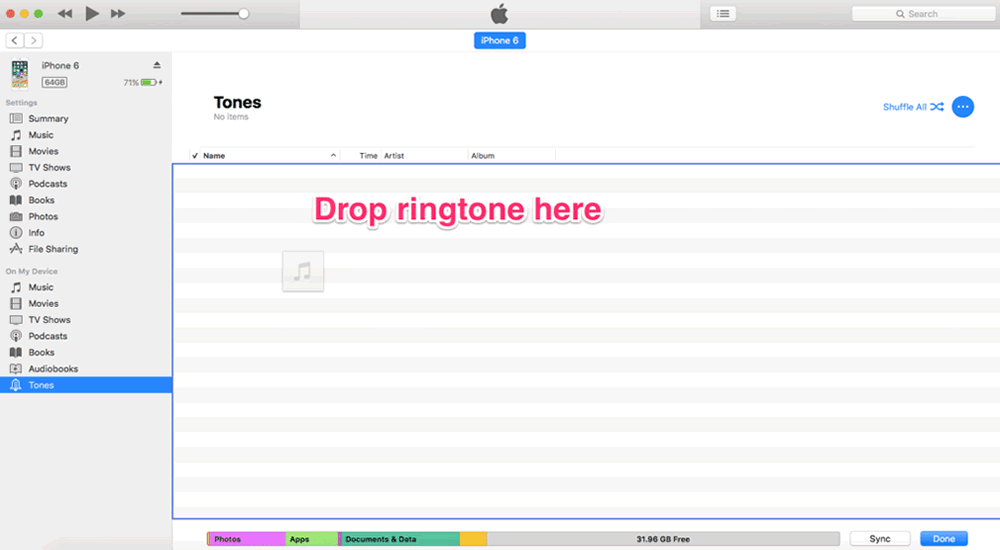
Step 4: Una volta che la suoneria appare in iTunes, verrà anche trasferita all'iPhone collegato.
È tutto ciò che devi fare per trasferire le suonerie sul tuo iPhone o iPad tramite iTunes 12.7. Se si desidera trasferire più suonerie, ripetere la stessa procedura di cui sopra.
Come utilizzare le suonerie personalizzate su iPhone
Una volta trasferita una suoneria personalizzata sul tuo iPhone o iPad tramite iTunes, è abbastanza facile impostarla come suoneria predefinita. Ecco in che modo:Passaggio 1: Apri l'app Impostazioni sul tuo iPhone.
Passaggio 2: tocca Suoni.
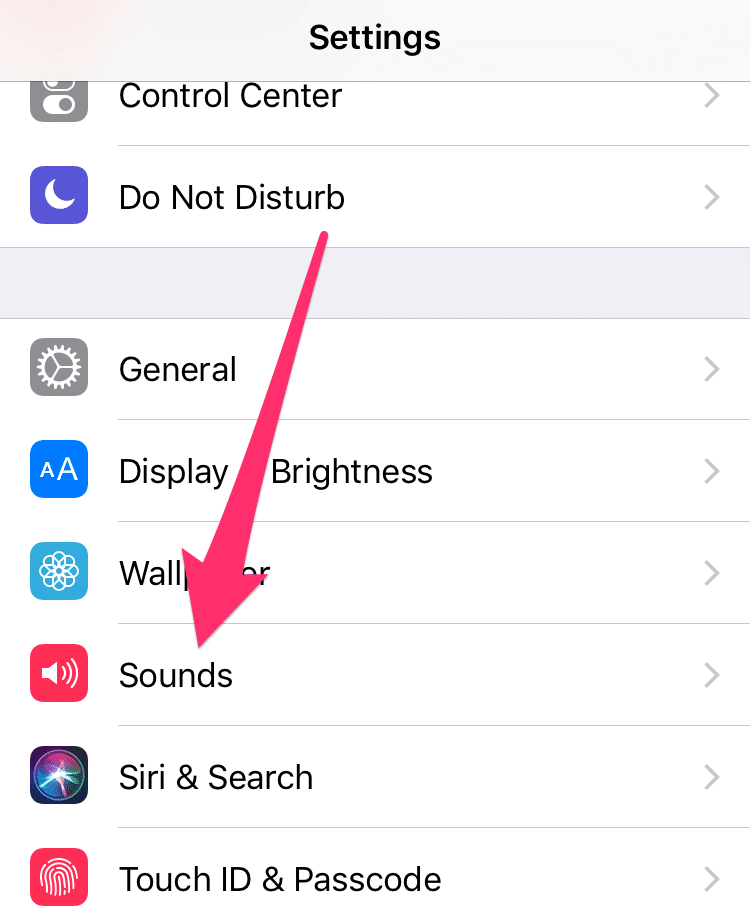
Passaggio 3: nella sezione Suoni e motivi di vibrazione, tocca il tipo di avviso per il quale desideri impostare una suoneria personalizzata.
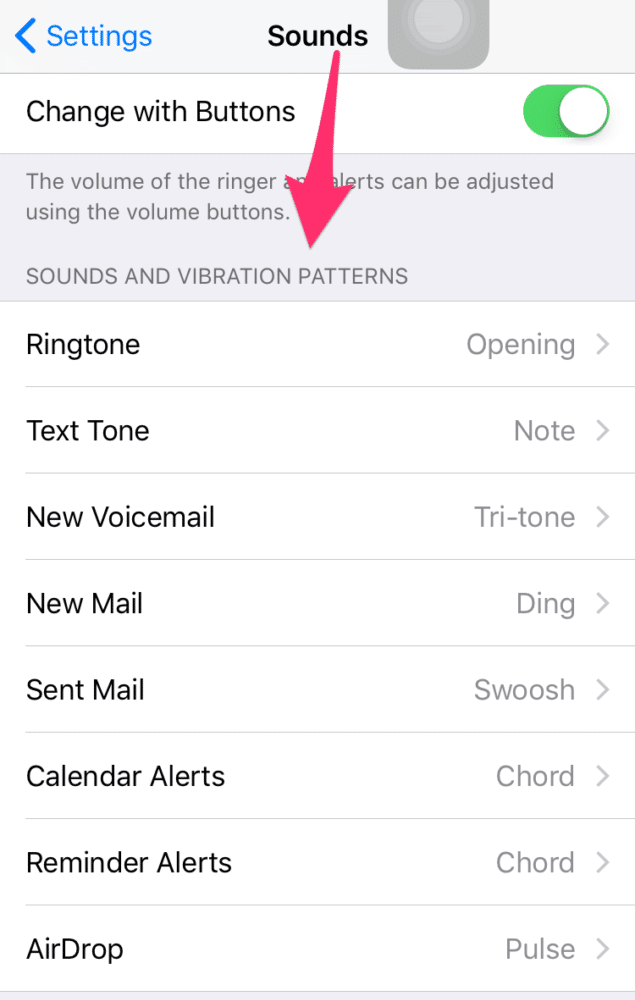
Passaggio 4: viene visualizzato un elenco con tutte le suonerie disponibili tra cui scegliere. Nella parte superiore dell'elenco, dovresti vedere la suoneria personalizzata che hai trasferito in precedenza da iTunes. Toccare per selezionare questa suoneria come predefinita. Ora ogni volta che si riceve un avviso di questo tipo, verrà riprodotta la suoneria selezionata.

Come rimuovere suonerie personalizzate da iPhone
Passaggio 1: Collega il tuo iPhone al computer e apri iTunes.Passaggio 2: fai clic sull'icona del tuo dispositivo nell'angolo in alto a sinistra di iTunes.
Passaggio 3: Fai clic su Toni nella barra laterale.
Passaggio 4: iTunes mostrerà un elenco di tutte le suonerie personalizzate che hai trasferito sul tuo dispositivo. Trova la suoneria che desideri eliminare, fai clic con il pulsante destro del mouse e seleziona Elimina dalla libreria, quindi avvia la sincronizzazione.
C'è un modo molto semplice per configurare le suonerie per iPhone. Prima scarica PHONEKY e GarageBand App iOS da AppStore e segui le istruzioni qui